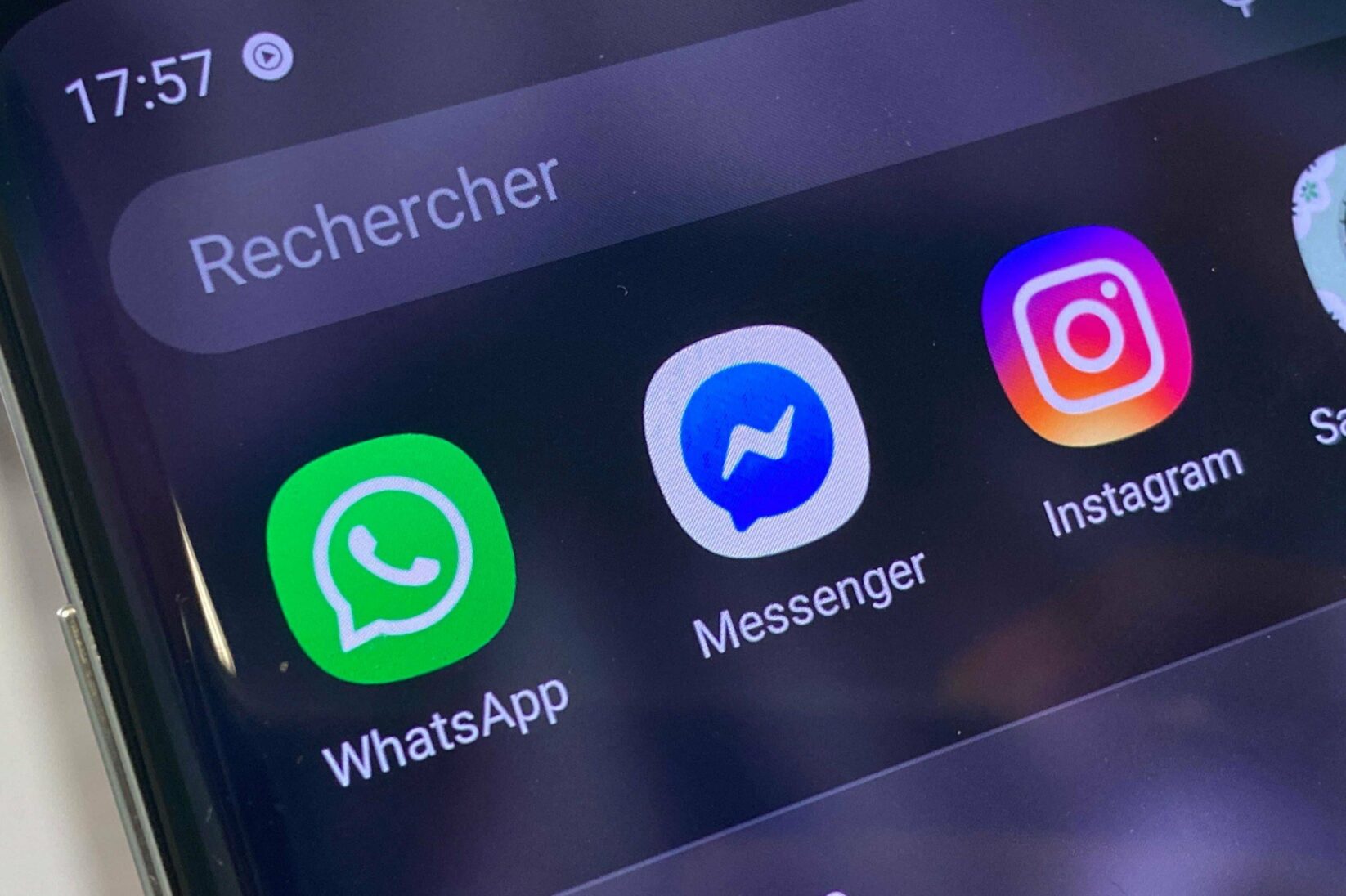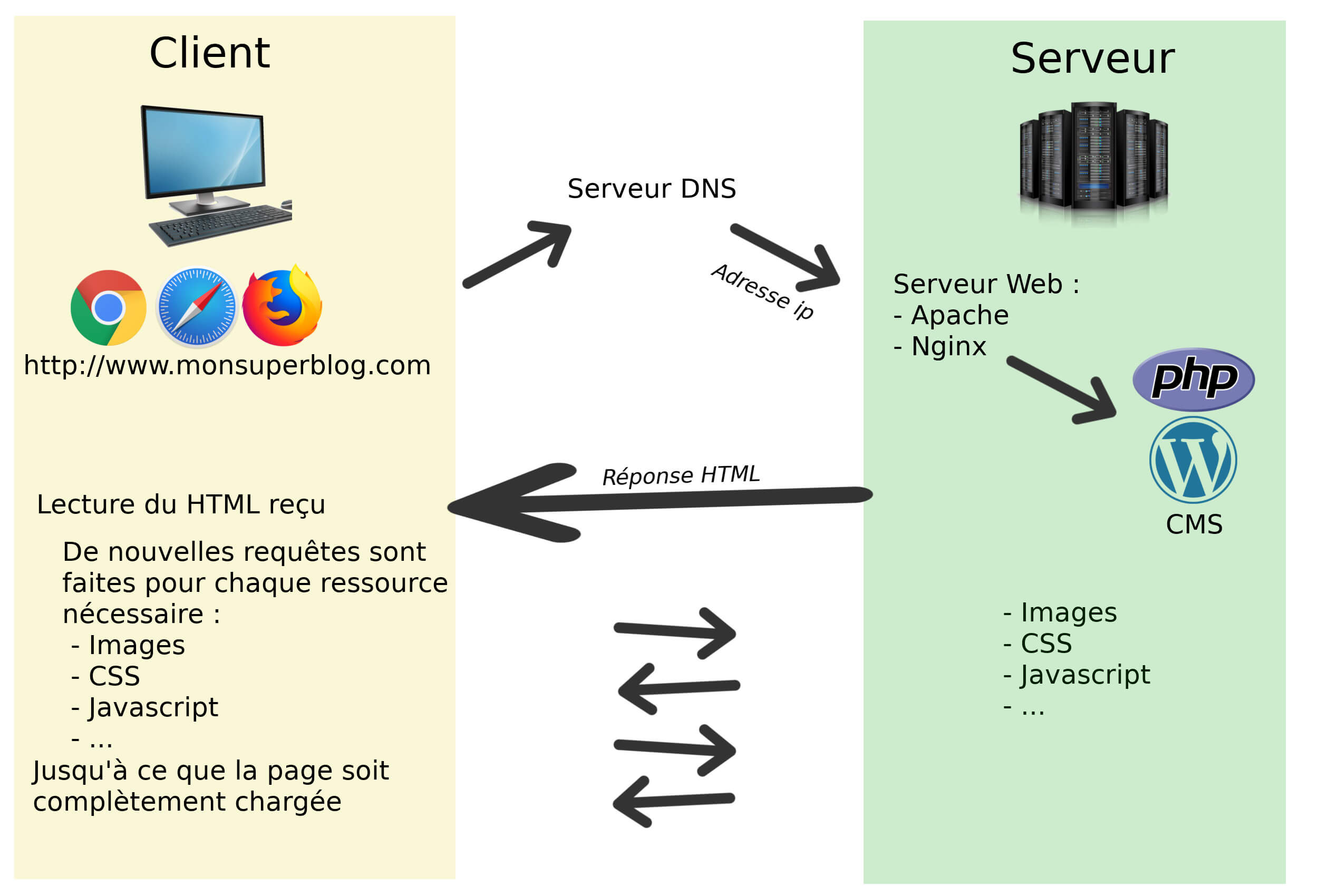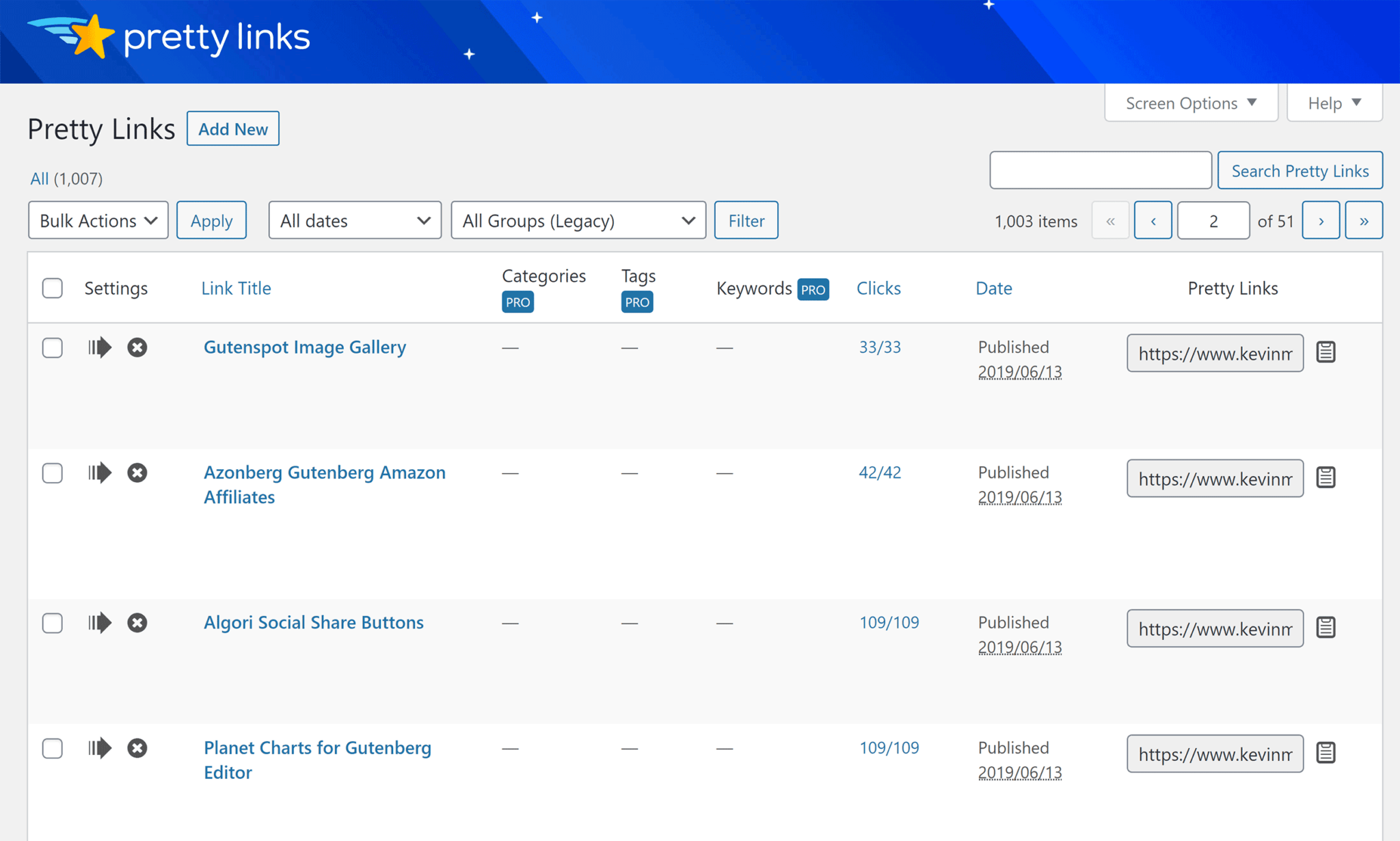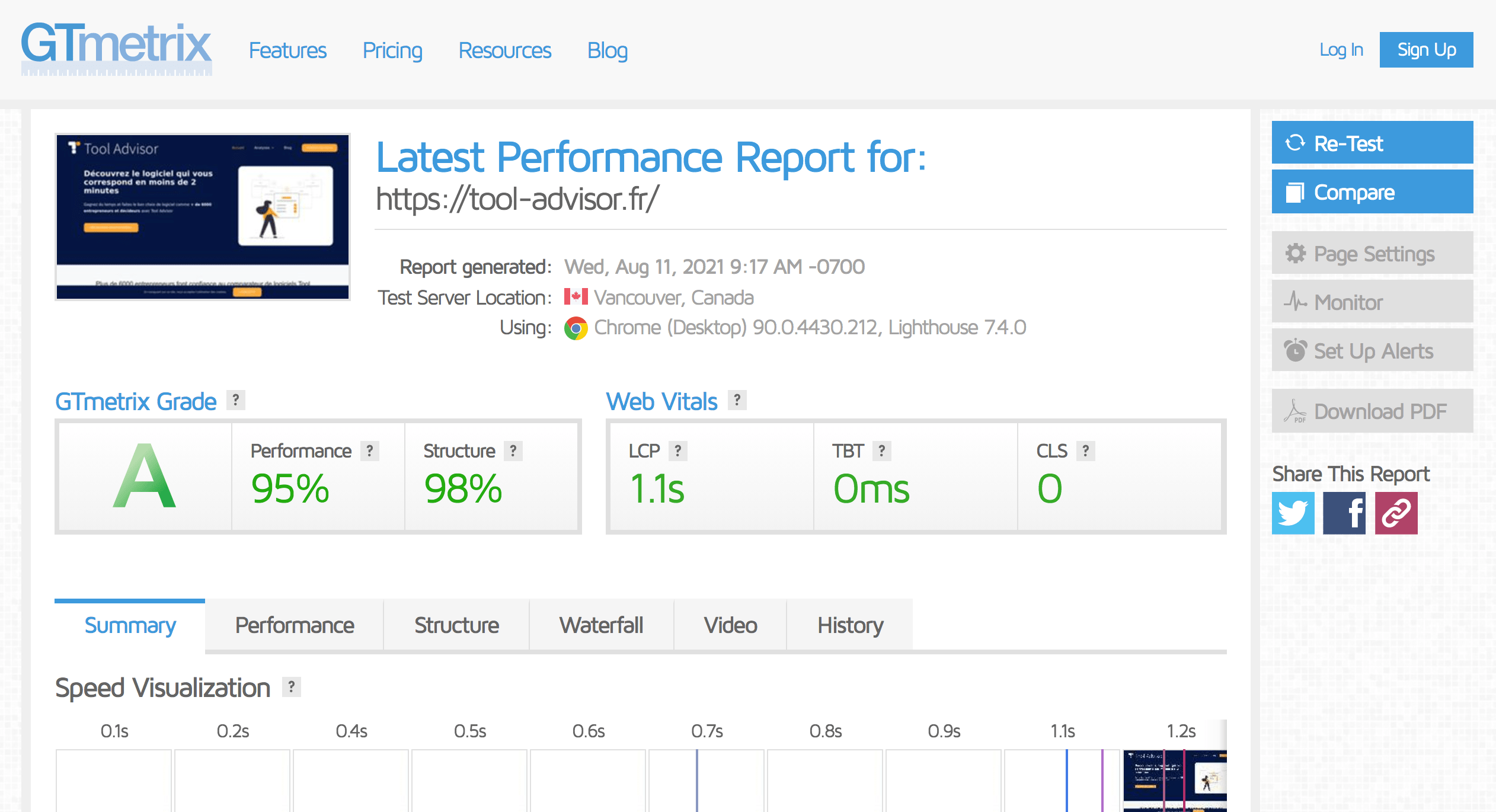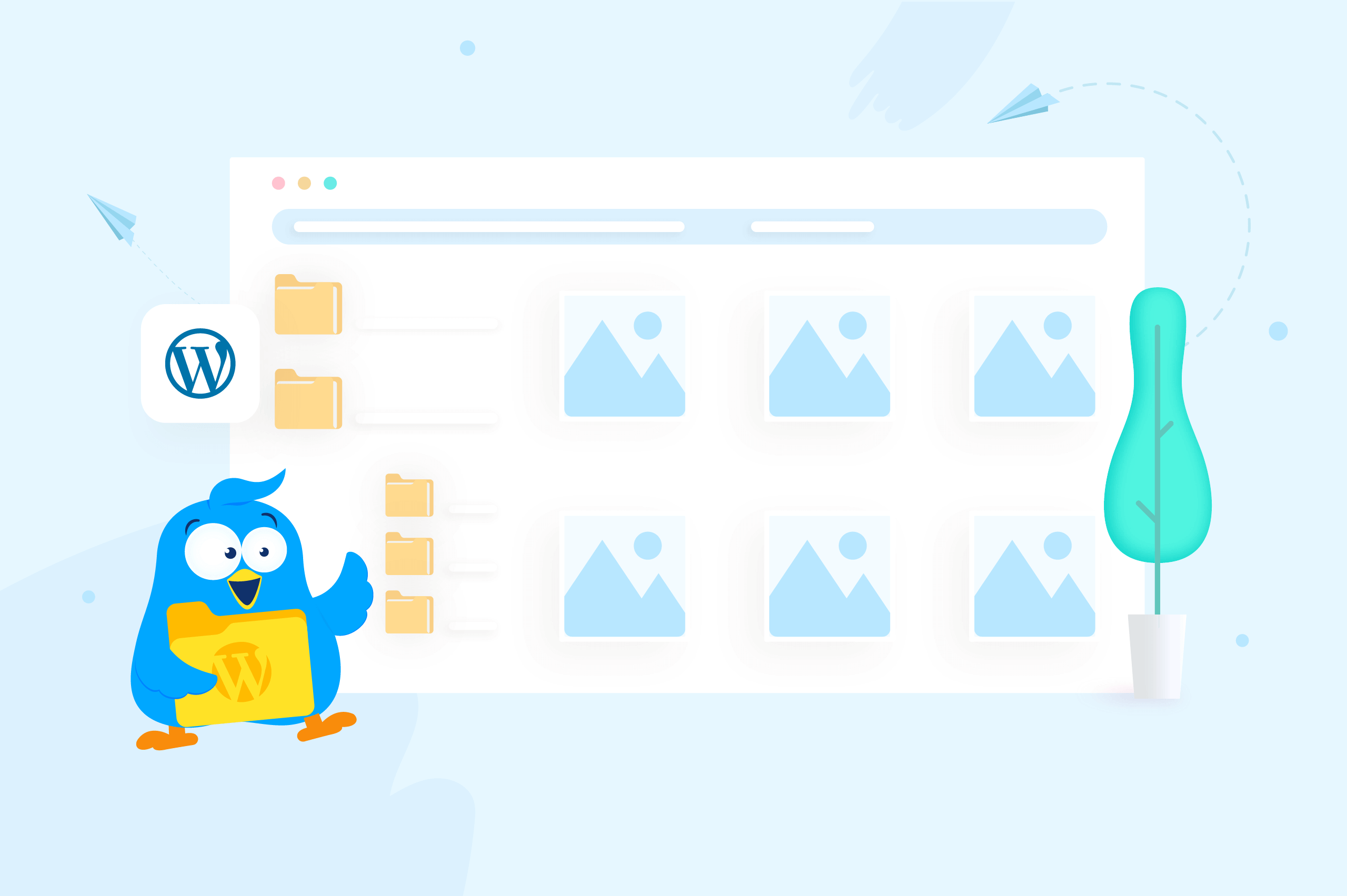Dans le cadre de l’empire galactique Facebook, WhatsApp arbore plus de 1,5 Bmillions d’utilisateurs mensuels actifs, ce qui signifie qu’environ un cinquième de la population mondiale utilise WhatsApp sur une base mensuelle.
Chat WhatsApp est un plugin freemium qui vous aide à exploiter cette popularité en permettant aux visiteurs de votre site Web de vous envoyer directement des messages de chat WhatsApp (ou à leur choix de plusieurs agents, si vous faites partie d’une grande organisation).
Dans notre revue WhatsApp Chat, nous vous donnerons un aperçu pratique de la façon dont la version premium de ce plugin vous permet de créer une interface vraiment élégante pour que les visiteurs puissent se connecter avec vous sur WhatsApp.
Dans l’ensemble, il est super facile à utiliser et les conceptions frontales sont superbes. Au-delà de cela, la version premium possède des fonctionnalités uniques que vous ne trouverez pas dans d’autres plugins WordPress WhatsApp.
Examen du chat WhatsApp : la liste des fonctionnalités
WhatsApp Chat est disponible en version gratuite et premium. Dans cette revue de WhatsApp Chat, je regarderai la version premium, mais je diviserai la liste des fonctionnalités par prix afin que vous sachiez ce que chaque version peut faire.
Essentiellement, la version gratuite vous permet d’ajouter un bouton WhatsApp de base pour discuter sur votre site. Vous pouvez personnaliser le texte et les couleurs, mais lorsque les visiteurs cliquent sur le bouton, cela les amènera directement à WhatsApp avec un message préconfiguré (que vous pouvez contrôler).
Autrement dit, il n’y a pas d’interface de “chat en direct” où les clients peuvent entrer leur propre message (bien que la version gratuite vous permette d’imiter le design – nous en reparlerons plus tard).
La version premium change cela et ajoute également d’autres fonctionnalités intéressantes.
Tout d’abord, cliquer sur le bouton ouvre une interface de chat en direct interactive, plutôt que d’envoyer les gens directement à WhatsApp. De plus, les visiteurs peuvent choisir parmi un ou plusieurs agents, et également personnaliser leur message (lorsque le plugin les envoie à WhatsApp, il remplira automatiquement ce message pour eux). Voici un exemple :
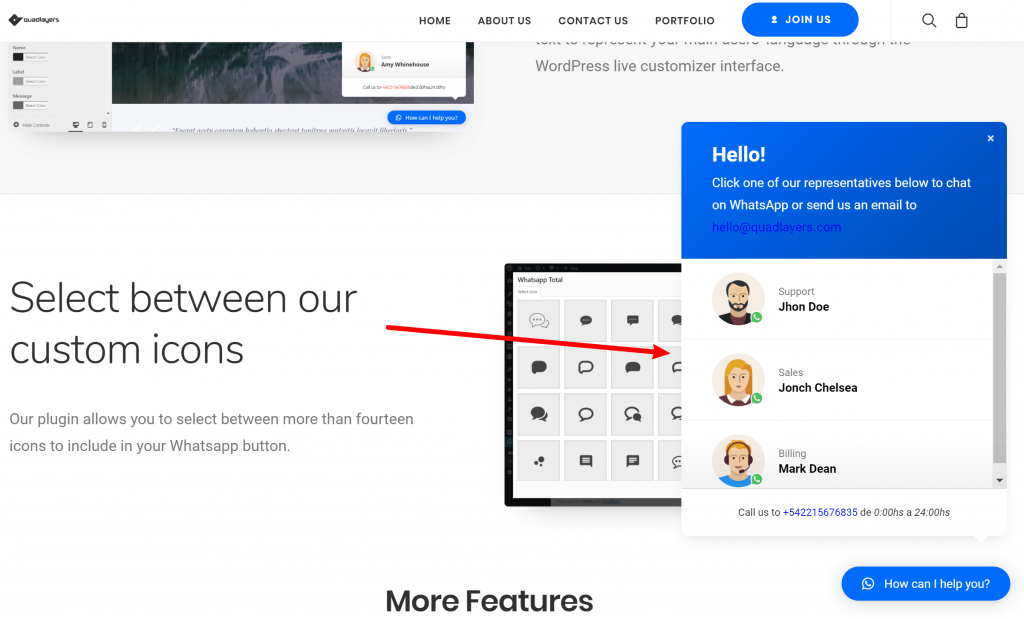
Au-delà de cette fonctionnalité, vous pouvez également :
- Modifier tout le texte
- Changer le style du bouton
- Modifier toutes les couleurs
- Contrôlez les appareils qui voient votre chat (par exemple, vous ne pouvez le montrer qu’aux visiteurs mobiles)
- Contrôlez quel contenu a un bouton de chat en direct en ciblant des publications, des pages ou des catégories spécifiques
Allons-y et je vais vous montrer comment cela fonctionne !
Pratique avec WhatsApp Chat
N’oubliez pas que j’utilise la version premium pour cet examen de WhatsApp Chat.
Lorsque vous installez et activez le plugin pour la première fois, il commence à fonctionner immédiatement. La fonctionnalité par défaut consiste à ajouter ce bouton de chat qui emmène les visiteurs directement sur WhatsApp avec un message préconfiguré :
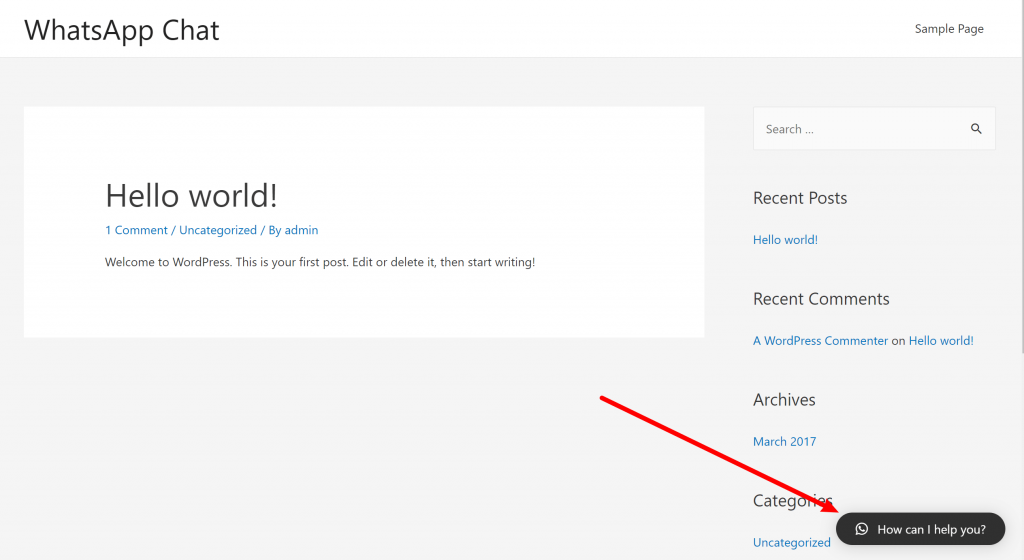
Pour configurer la fonctionnalité, vous utiliserez le nouveau Chat WhatsApp zone dans votre tableau de bord WordPress.
Passons en revue les paramètres…
Paramètres des boutons
Dans le Bouton zone, vous disposez de nombreuses options pour contrôler vos boutons :
- Style
- Position
- Texte
- Icône
C’est également là que vous pouvez contrôler le numéro de téléphone et le message WhatsApp par défaut. Cependant, si vous activez la fonctionnalité de chat en direct, ces paramètres ne sont pas vraiment importants car les visiteurs peuvent choisir leur numéro de téléphone préféré et entrer leur propre message (plus à ce sujet ensuite):
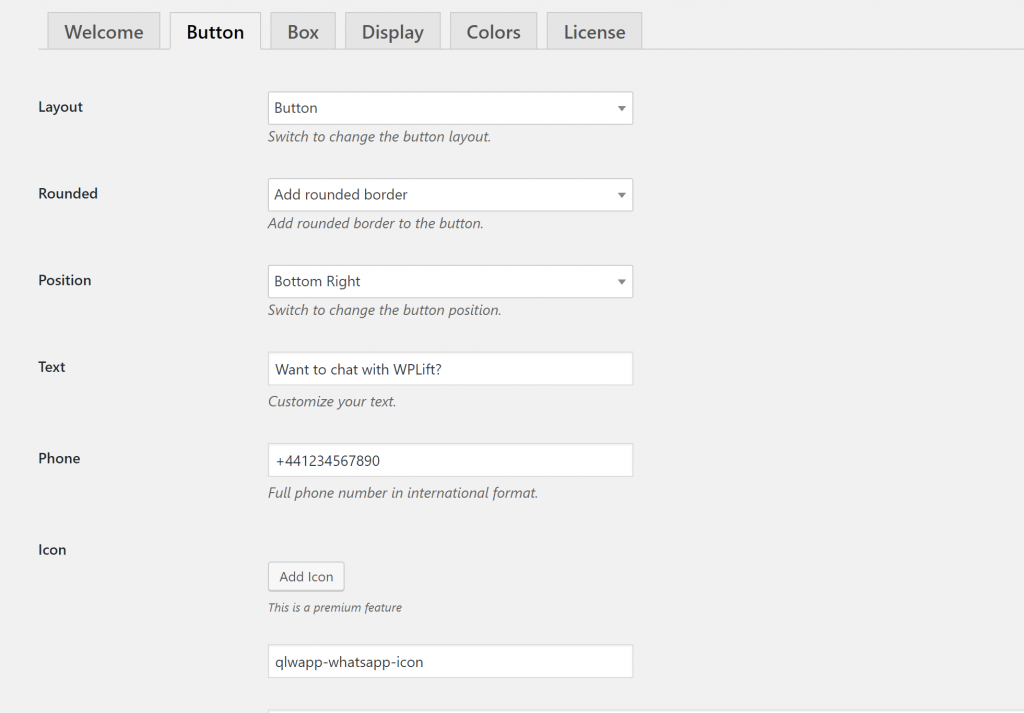
Par exemple, vous pouvez passer d’un bouton à une bulle pour obtenir cet aspect :
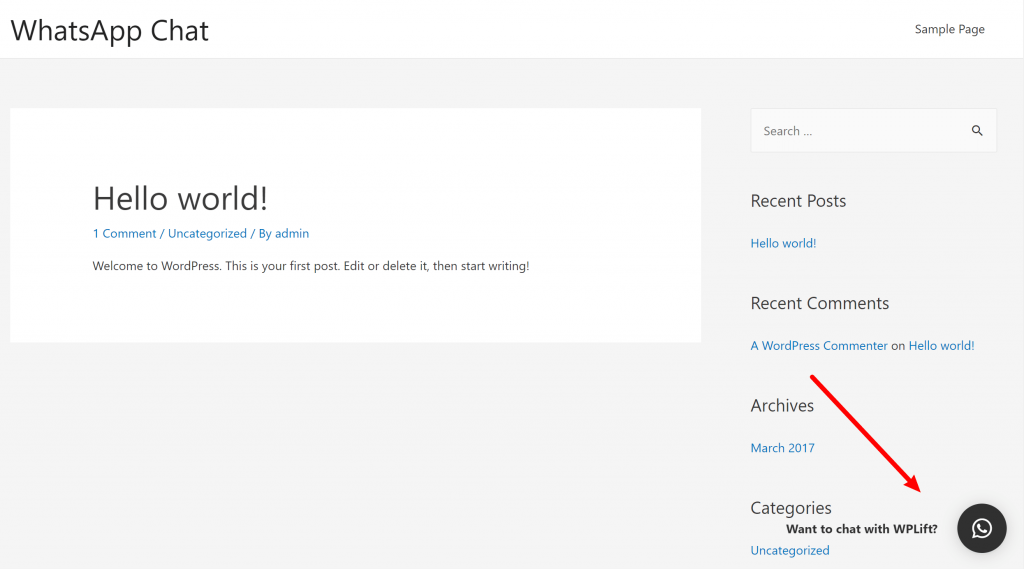
Paramètres de la boîte
La Boîte La zone abrite des paramètres importants. Plus particulièrement, il vous permet d’activer la boîte de contact, ce qui crée le véritable sentiment de “chat en direct”.
Voici ce qui se passe si vous activez la boîte de contact…
Au lieu d’envoyer les visiteurs directement sur WhatsApp avec un message préconfiguré, cliquer sur le bouton ouvrira une interface de type chat en direct comme celle-ci :
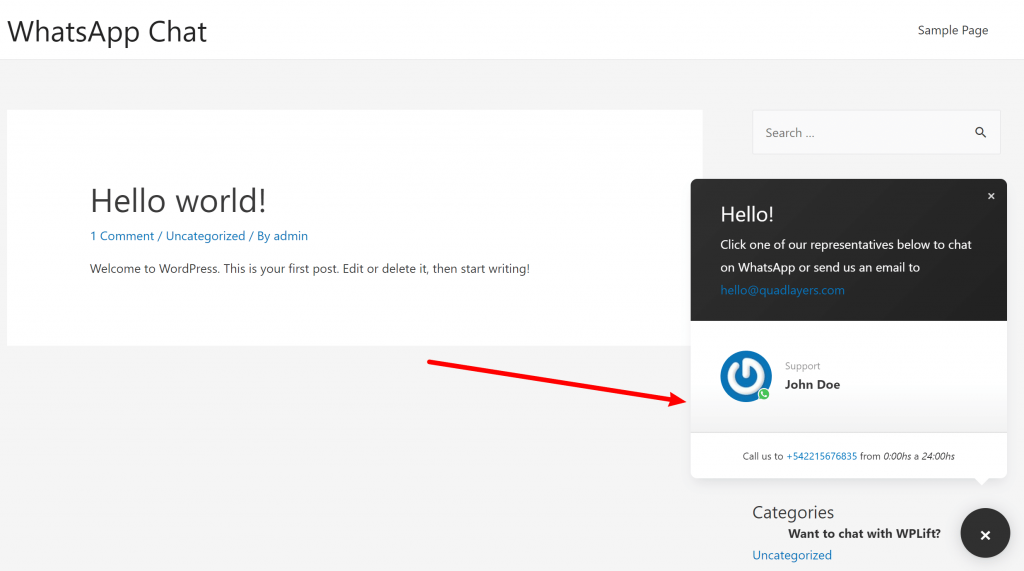
Au-delà de cela, les visiteurs peuvent cliquer sur la personne qu’ils souhaitent contacter et entrer leur propre message, plutôt que d’utiliser le message préconfiguré du Bouton languette:
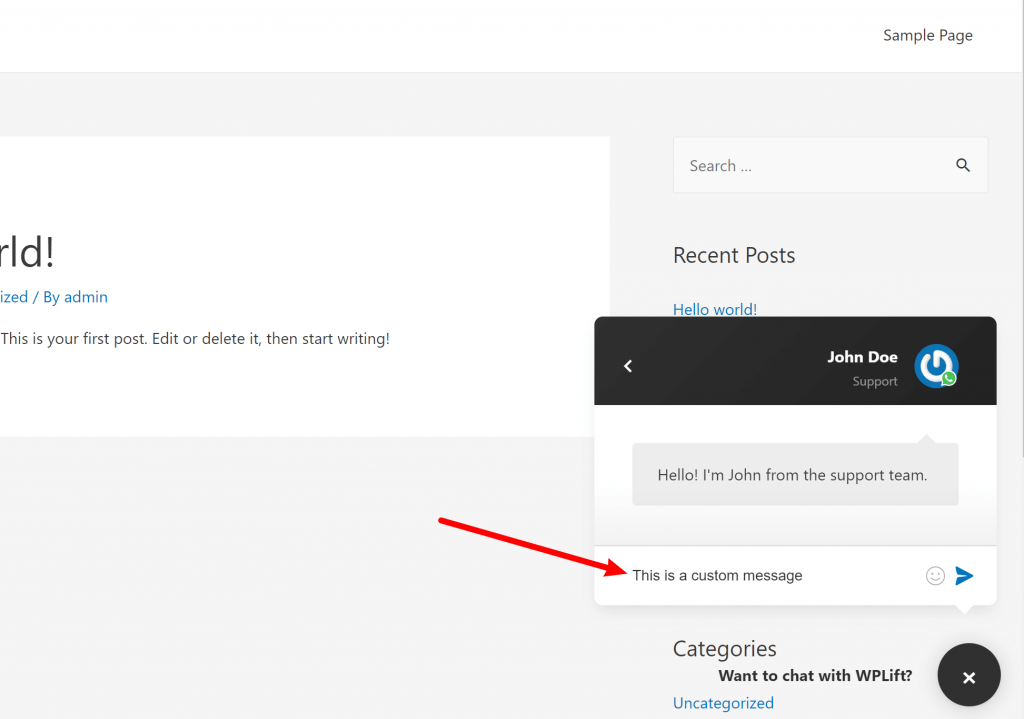
Lorsqu’ils appuieront sur envoyer, ils seront directement dirigés vers WhatsApp avec le texte du message déjà ajouté (tout ce qu’ils ont à faire est d’appuyer sur envoyer dans l’application WhatsApp ou l’interface Web).
C’est donc bien pratique !
La version gratuite vous permet également d’activer la fonctionnalité de boîte de contact, mais uniquement pour un seul agent, et elle ne permet pas aux visiteurs d’entrer leurs propres messages..
Au-delà de l’activation de cette fonctionnalité, le Boîte vous permet également de personnaliser le texte de l’en-tête et du pied de page :
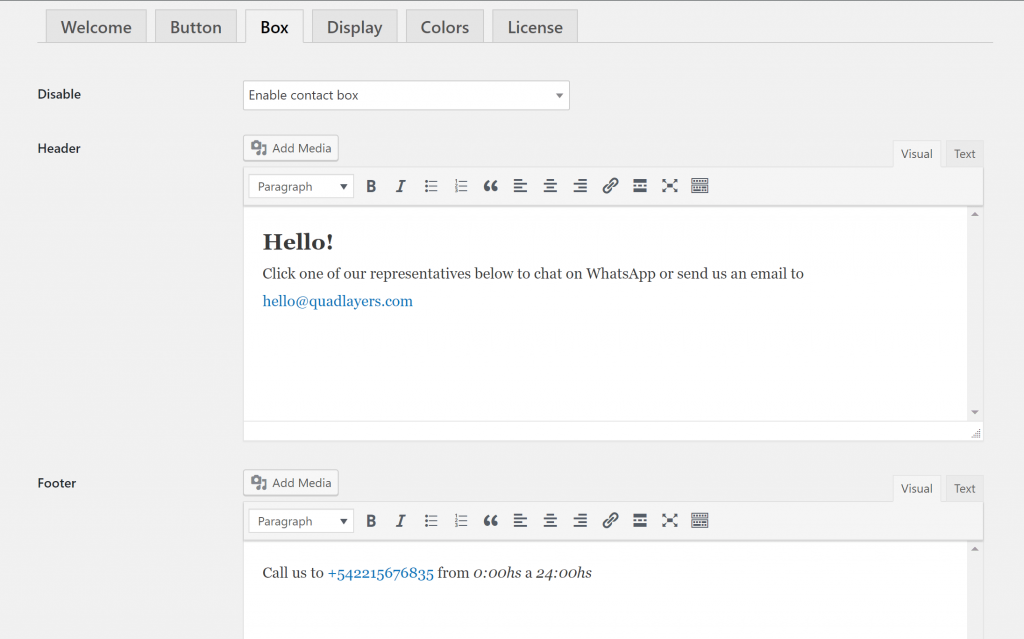
Et en bas, vous pouvez ajouter plus Contacts. Si vous ajoutez plusieurs contacts, les visiteurs peuvent choisir à quel membre de l’équipe ils souhaitent envoyer un message sur WhatsApp :
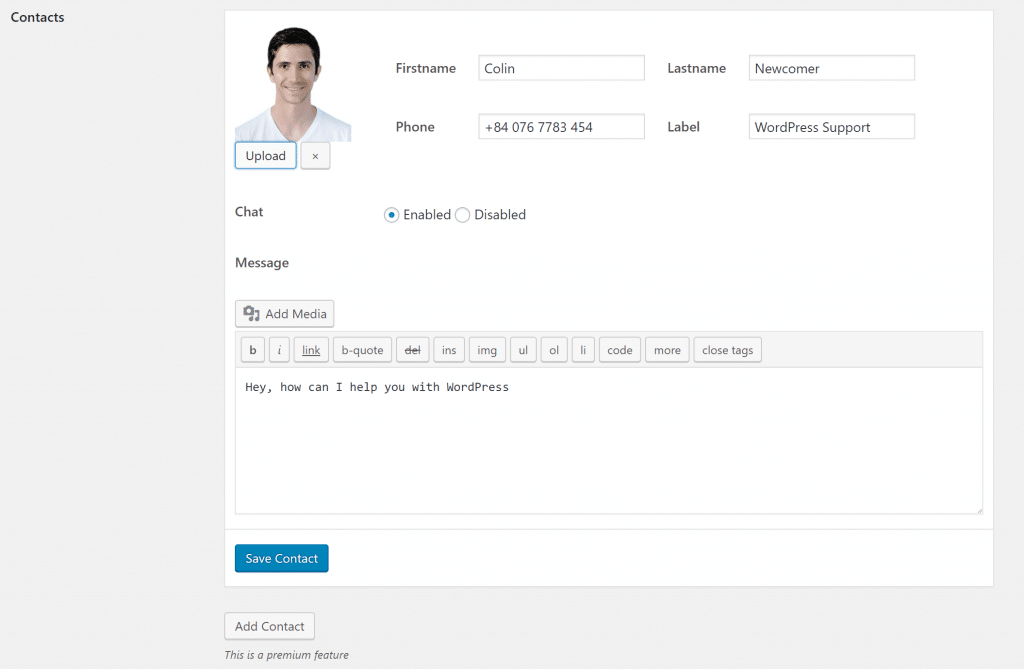
Voici à quoi cela ressemble après m’être ajouté en tant que contact :
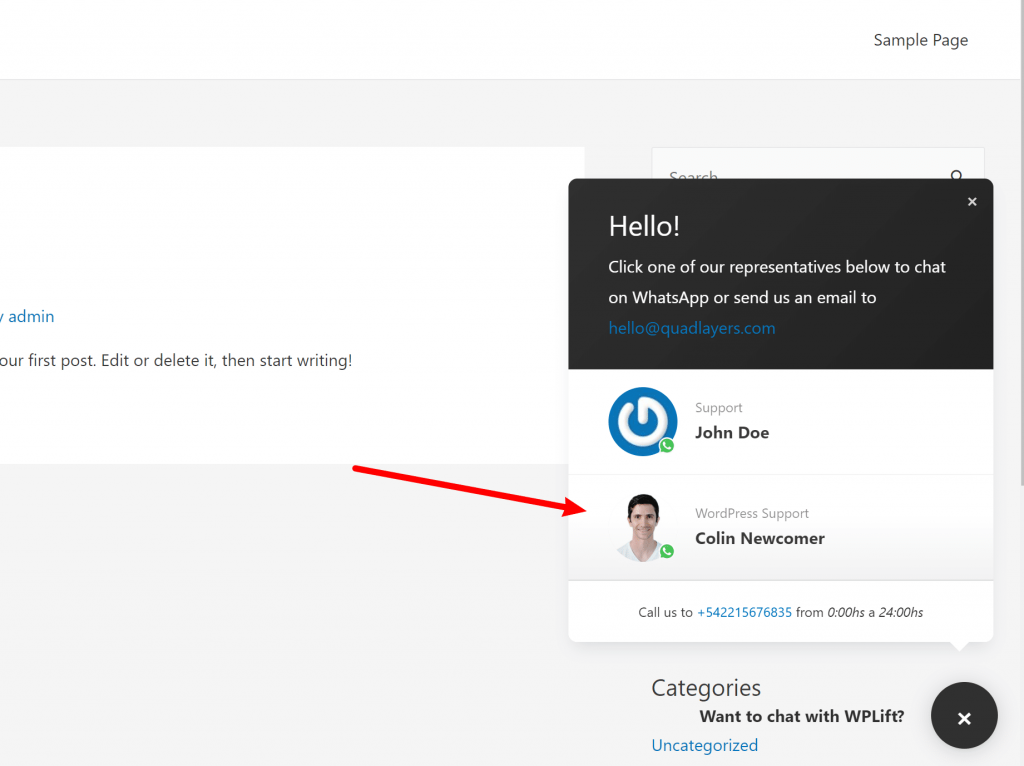
C’est probablement la fonctionnalité la plus utile de la version premium.
Paramètres d’affichage
La Affichage La zone vous permet de contrôler quand votre boîte de chat WhatsApp apparaît.
Tout d’abord, vous pouvez utiliser le Dispositifs liste déroulante pour cible :
- Tous les dispositifs
- Appareils mobiles
- Appareils de bureau
Ceci est utile car je suis prêt à parier que beaucoup plus de personnes utilisent l’application mobile WhatsApp que l’interface Web configurée.
Au-delà de cela, vous pouvez également cibler un contenu WordPress spécifique, y compris des publications, des pages et des catégories.
Vous pouvez également utiliser des règles d’exclusion ici. Par exemple, vous pouvez dire “Afficher…
Lire la suite : cliquez ici